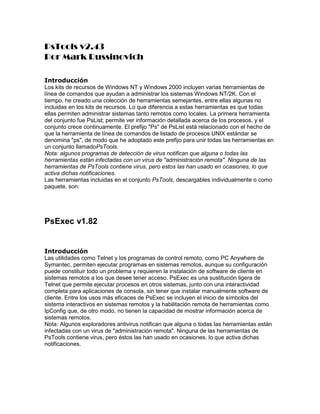
Ps tools
- 1. PsTools v2.43 Por Mark Russinovich Introducción Los kits de recursos de Windows NT y Windows 2000 incluyen varias herramientas de línea de comandos que ayudan a administrar los sistemas Windows NT/2K. Con el tiempo, he creado una colección de herramientas semejantes, entre ellas algunas no incluidas en los kits de recursos. Lo que diferencia a estas herramientas es que todas ellas permiten administrar sistemas tanto remotos como locales. La primera herramienta del conjunto fue PsList; permite ver información detallada acerca de los procesos, y el conjunto crece continuamente. El prefijo "Ps" de PsList está relacionado con el hecho de que la herramienta de línea de comandos de listado de procesos UNIX estándar se denomina "ps", de modo que he adoptado este prefijo para unir todas las herramientas en un conjunto llamadoPsTools. Nota: algunos programas de detección de virus notifican que alguna o todas las herramientas están infectadas con un virus de "administración remota". Ninguna de las herramientas de PsTools contiene virus, pero estos las han usado en ocasiones, lo que activa dichas notificaciones. Las herramientas incluidas en el conjunto PsTools, descargables individualmente o como paquete, son: PsExec v1.82 Introducción Las utilidades como Telnet y los programas de control remoto, como PC Anywhere de Symantec, permiten ejecutar programas en sistemas remotos, aunque su configuración puede constituir todo un problema y requieren la instalación de software de cliente en sistemas remotos a los que desee tener acceso. PsExec es una sustitución ligera de Telnet que permite ejecutar procesos en otros sistemas, junto con una interactividad completa para aplicaciones de consola, sin tener que instalar manualmente software de cliente. Entre los usos más eficaces de PsExec se incluyen el inicio de símbolos del sistema interactivos en sistemas remotos y la habilitación remota de herramientas como IpConfig que, de otro modo, no tienen la capacidad de mostrar información acerca de sistemas remotos. Nota: Algunos exploradores antivirus notifican que alguna o todas las herramientas están infectadas con un virus de "administración remota". Ninguna de las herramientas de PsTools contiene virus, pero éstos las han usado en ocasiones, lo que activa dichas notificaciones.
- 2. Instalación Sólo tiene que copiar PsExec en la ruta de acceso del ejecutable. Al escribir "psexec", se muestra la sintaxis. PsExec funciona en Windows Vista, NT 4.0, Win2K, Windows XP y Server 2003, incluidas las versiones x64 de Windows. Uso directory][-d][-<priority>][-a n,n,... ] cmd [arguments] computer Permite dirigir PsExec para que ejecute la aplicación en el equipo o equipos especificados. Si omite el nombre de equipo, PsExec ejecuta la aplicación en el sistema local y si escribe un nombre de equipo "*", PsExec ejecuta las aplicaciones en todos los equipos del dominio actual. @file Permite indicar a PsExec que ejecute el comando en cada equipo incluido en el archivo de texto especificado. -a Permite separar los procesadores en los que la aplicación se puede ejecutar con comas, donde 1 es la CPU de número inferior. Por ejemplo, para ejecutar la aplicación en la CPU 2 y la CPU 4, escriba: "-a 2,4" -c Permite copiar el programa especificado en el sistema remoto para su ejecución. Si omite esta opción, la aplicación debe estar en la ruta de acceso de sistema del sistema remoto. -d No espera a que la aplicación termine. Use esta opción sólo para aplicaciones no interactivas. -e No carga el perfil de cuenta especificado. -f Permite copiar el programa especificado en el sistema remoto incluso si el archivo ya existe en él. -i Permite ejecutar el programa para que interactúe con el escritorio de la sesión especificada en el sistema remoto. Si no hay ninguna sesión especificada, el proceso se ejecuta en la sesión de consola. -l Permite ejecutar el proceso como usuario limitado (desmonta el grupo Administradores y permite sólo privilegios asignados al grupo Usuarios). En Windows Vista, el proceso se ejecuta con integridad baja. -n Permite especificar el tiempo de espera en segundos al conectar a equipos remotos. -p Permite especificar la contraseña opcional del nombre de usuario. Si omite este valor, se le pedirá que escriba una contraseña oculta.
- 3. -s Permite ejecutar el proceso remoto en la cuenta del sistema. -u Permite especificar el nombre de usuario opcional para iniciar sesión en el equipo remoto. -v Permite copiar el archivo especificado sólo si tiene un número de versión superior o es más nuevo que el del sistema remoto. -w Permite establecer el directorio de trabajo del proceso (con respecto al equipo remoto). -x Permite mostrar la IU en el escritorio de Winlogon (sólo sistema local). -priority Permite especificar -low, -belownormal, -abovenormal, -high o -realtime para ejecutar el proceso con una prioridad distinta. program Nombre del programa que se va a ejecutar. arguments Los argumentos que se deben transferir (tenga en cuenta que las rutas de acceso de archivo deben ser rutas de acceso absolutas en el sistema de destino). Puede incluir las aplicaciones que tengan espacios en el nombre entre comillas, por ejemplo, "psexec marklap "c:long nameapp.exe". La entrada sólo se transfiere al sistema remoto al presionar la tecla Intro; con Ctrl-C, termina el proceso remoto. Si omite un nombre de usuario, el proceso remoto se ejecuta en la misma cuenta en la que se ejecuta PsExec, aunque, puesto que el proceso remoto lleva a cabo una suplantación, no tendrá acceso a ningún recurso de red del sistema remoto. Si especifica un nombre de usuario, el proceso remoto se ejecuta en la cuenta especificada y tendrá acceso a cualquier recurso de red al que tenga acceso la cuenta. Recuerde que la contraseña se transmite en texto no cifrado al sistema remoto. Puede usar la versión actual de PsExec como sustitución de Runas cuando el destino sea el sistema local, ya que PsExec no requiere que sea administrador. El comando siguiente inicia un símbolo del sistema interactivo en marklap: psexec marklap cmd Este comando ejecuta IpConfig en el sistema remoto con el conmutador /all y muestra la salida resultante de forma local: psexec marklap ipconfig /all Este comando copia el programa test.exe en el sistema remoto y lo ejecuta de manera interactiva: psexec marklap -c test.exe Especifique la ruta de acceso completa a un programa que ya está instalado en un sistema remoto si no está en la ruta de acceso del sistema: psexec marklap c:bintest.exe Ejecute Regedit de manera interactiva en la cuenta del sistema para ver el contenido de las claves SAM y SEGURIDAD: psexec -i -d -s c:windowsregedit.exe Para ejecutar Internet Explorer con privilegios de usuario limitados, use este comando: psexec -l -d "c:program filesinternet exploreriexplore.exe"
- 4. PsFile v1.02 Introducción El comando "net file" muestra una lista de los archivos que otros equipos han abierto en el sistema en el que se ejecuta el comando; sin embargo, trunca los nombres de ruta largos y no permite consultar esa información para los sistemas remotos. PsFile es una utilidad de línea de comandos que muestra una lista de archivos de un sistema abiertos de forma remota; asimismo, permite cerrar los archivos abiertos tanto por nombre como por un identificador del archivo. Instalación Copie PsFile en la ruta de acceso al archivo ejecutable y escriba "psfile". PsFile funciona con NT 4.0, Win2K, Windows XP y Windows Server 2003. Uso -u Especifica el nombre de usuario opcional para iniciar sesión en el equipo remoto. -p Especifica la contraseña del nombre de usuario. Si se ha omitido, se le pedirá que introduzca la contraseña sin que vuelva a aparecer en la pantalla. Id. Representa al identificador (asignado por PsFile) del archivo del que se mostrará información o que se cerrará. Ruta Constituye la ruta de acceso completa o parcial de los archivos que se cerrarán o cuya información se mostrará. -c Cierra los archivos identificados por el Id. o la ruta de acceso.
- 5. PsInfo v1.74 Introducción PsInfo es una herramienta de línea de comandos que reúne información clave acerca del sistema Windows NT/2000 local o remoto, por ejemplo, el tipo de instalación, la versión de kernel, el propietario y la organización en registro, el número de procesadores y los tipos, la cantidad de memoria física, la fecha de instalación del sistema y, si se trata de una versión de prueba, la fecha de caducidad. Instalación Copie PsInfo en la ruta de acceso al archivo ejecutable y escriba "psinfo". PsInfo funciona en NT 4.0 y versiones posteriores (incluido Windows Vista) Uso De forma predeterminada, PsInfo muestra información del sistema local. Especifique un nombre de equipo remoto para obtener información de dicho sistema. Debido a que PsInfo depende del acceso remoto al Registro para obtener los datos, el sistema remoto debe estar ejecutando el servicio de Registro remoto, y la cuenta desde la que se ejecuta PsInfo debe tener acceso a la porción HKLMSystem del Registro remoto. Como ayuda a las actualizaciones automatizadas de Service Pack, PsInfo devuelve como valor el número de Service Pack del sistema (por ejemplo, 0 si no hay Service Pack, 1 para SP 1, etc). Ejecuta el comando en los equipos remotos especificados. Si omite el nombre del equipo, el comando se ejecuta en el sistema local y, si especifica un carácter comodín (*), el comando se ejecuta en todos los equipos del dominio actual. @file Ejecuta el comando en cada equipo incluido en el archivo de texto especificado. -u Especifica el nombre de usuario opcional para iniciar sesión en el equipo remoto. -p Especifica la contraseña opcional del nombre de usuario. Si omite este valor, se le pedirá que introduzca una contraseña oculta. -h Muestra la lista de revisiones instaladas. -s Muestra la lista de aplicaciones instaladas. -d Muestra información del volumen del disco. -c Imprime en formato CSV. -t
- 6. El delimitador predeterminado para la opción -c es una coma, pero se puede reemplazar por el carácter especificado. filter PsInfo sólo mostrará los datos del campo con el que coincida el filtro; por ejemplo, "psinfoservice" ofrecerá sólo el campo Service Pack Resultado de ejemplo c:>psinfo development -h -d PsInfo v1.6 - local and remote system information viewer Copyright (C) 2001-2004 Mark Russinovich Sysinternals - www.sysinternals.com System information for DEVELOPMENT: Uptime: 28 days, 0 hours, 15 minutes, 12 seconds Kernel version: Microsoft Windows XP, Multiprocessor Free Product type Professional Product version: 5.1 Service pack: 0 Kernel build number: 2600 Registered organization: Sysinternals Registered owner: Mark Russinovich Install date: 1/2/2002, 5:29:21 PM Activation status: Activated IE version: 6.0000 System root: C:WINDOWS Processors: 2 Processor speed: 1.0 GHz Processor type: Intel Pentium III Physical memory: 1024 MB Volume Type Format Label Size Free Free A: Removable 0%
- 7. C: Fixed NTFS WINXP 7.8 GB 1.3 GB 16% D: Fixed NTFS DEV 10.7 GB 809.7 MB 7% E: Fixed NTFS SRC 4.5 GB 1.8 GB 41% F: Fixed NTFS MSDN 2.4 GB 587.5 MB 24% G: Fixed NTFS GAMES 8.0 GB 1.0 GB 13% H: CD-ROM CDFS JEDIOUTCAST 633.6 MB 0% I: CD-ROM 0% Q: Remote 0% T: Fixed NTFS Test 502.0 MB 496.7 MB 99% OS Hot FixInstalled Q147222 1/2/2002 Q309521 1/4/2002 Q311889 1/4/2002 Q313484 1/4/2002 Q314147 3/6/2002 Q314862 3/13/2002 Q315000 1/8/2002 Q315403 3/13/2002 Q317277 3/20/2002 Funcionamiento PsInfo usa la API de Registro remoto para leer información de sistema del Registro de un sistema y utiliza WMI para determinar si se han activado instalaciones de Windows XP. PsKill v1.12 Introducción Windows NT/2000 no incluye una utilidad de eliminación de línea de comandos. Puede obtener una en el Kit de recursos de Windows NT o Win2K, pero la utilidad del kit sólo finalizar los procesos del equipo local. PsKill es una utilidad de eliminación que no sólo hace lo que la versión del Kit de recursos, sino que también puede eliminar los procesos en sistemas remotos. Ni siquiera tiene que instalar un cliente en el equipo de destino para usar PsKill para finalizar un proceso remoto.
- 8. Instalación Simplemente, copie PsKill en la ruta de acceso al archivo ejecutable y escriba pskill con las opciones de línea de comandos definidas más adelante. PsKill funciona en NT 4 y superior incluido Windows Vista Uso La ejecución de PsKill con un Id. de proceso le hace eliminar el proceso de esa Id. en el equipo local. Si especifica un nombre de proceso, PsKill eliminará todos los procesos que incluyan ese nombre. Muestra las opciones compatibles. -t Elimina el proceso y sus descendientes. equipo Especifica el equipo en el que se ejecuta el proceso que desea finalizar. El equipo remoto debe ser accesible mediante el entorno de la red NT. -u nombre de usuario Si desea eliminar un proceso en un sistema remoto y la cuenta en ejecución no tiene privilegios administrativos en el sistema remoto, debe iniciar sesión como administrador con esta opción de línea de comandos. Si no incluye la contraseña con la opción - p, PsKill le pedirá la contraseña sin reflejar su entrada en la pantalla. -p contraseña Esta opción permite especificar la contraseña de inicio de sesión en la línea de comandos para que pueda usar PsList desde los archivos por lotes. Si especifica un nombre de cuenta y omite la opción -p, PsList le solicita interactivamente una contraseña. id de proceso Especifica el Id. de proceso del proceso que desea eliminar. nombre de proceso Especifica el nombre de proceso del proceso o procesos que desea eliminar. PsList v1.28 Introducción pslistexp realiza estadísticas de todos los procesos que comienzan con "exp", entre los que se incluye el Explorador. -d Muestra detalles del subproceso. -m Muestra detalles de la memoria. -x Muestra los procesos, información de la memoria y subprocesos.
- 9. -t Muestra el árbol de procesos. -s [n] Se ejecuta en modo de administrador de tareas, durante los segundos opcionales especificados. Pulse Esc para cancelar. -r n Frecuencia de actualización del modo de administrador de tareas en segundos (el valor predeterminado es 1). equipo En lugar de mostrar información de proceso del sistema local, PsList mostrará información del sistema NT/Win2K especificado. Incluya el modificador -u con un nombre de usuario y contraseña para iniciar sesión en el sistema remoto si sus credenciales de seguridad no le permiten obtener información de contador de rendimiento del sistema remoto. -u nombre de usuario Si desea eliminar un proceso de un sistema remoto y la cuenta en la que está ejecutando no tiene privilegios administrativos en el sistema remoto, debe iniciar sesión como administrador mediante esta opción de línea de comandos. Si no incluye la contraseña con la opción -p, PsList le solicitará la contraseña sin reflejar su entrada en la pantalla. -p contraseña Esta opción le permite especificar la contraseña de inicio de sesión en la línea de comandos, de modo que puede usar PsListde los archivos por lotes. Si especifica un nombre de cuenta y omite la opción -p, PsList le solicita interactivamente una contraseña. nombre Muestra información acerca de los procesos que empiezan por el nombre especificado. -e Coincidencia exacta con el nombre del proceso. pid En lugar de incluir en una lista todos los procesos ejecutados en el sistema, este parámetro acota el análisis de PsList al proceso que el PID especificado. De este modo, pslist 53 volcaría la estadística para el proceso con el PID 53. Funcionamiento Como la herramienta de supervisión PerfMon integrada en Windows NT/2K, PsList usa los contadores de rendimiento de Windows NT/2K para obtener la información que muestra. Puede encontrar documentación sobre los contadores de rendimiento de Windows NT/2K, incluido el código fuente del monitor de rendimiento integrado en Windows NT, PerfMon, en MSDN. Clave de abreviaturas de memoria Todos los valores de la memoria se muestran en KB. • Pri: Prioridad • Thd: Número de subprocesos • Hnd: Número de identificadores • VM: Memoria virtual • WS: Espacio de trabajo • Priv: Memoria virtual privada • PrivPk: Máximo de memoria virtual privada
- 10. • Faults: Errores de página • NonP: Bloque no paginado • Page: Grupo paginado • Cswtch: Cambios de contexto PsLoggedOn v1.33 Introducción Puede determinar quién usa los recursos en su equipo local con el comando "net" ("net session"); no obstante, no hay manera integrada de determinar quién usa los recursos de un equipo remoto. Además, NT no incluye herramientas para consultar quién ha iniciado sesión en un equipo, ni de forma local ni remota. PsLoggedOn es un subprograma que muestra los usuarios que han iniciado sesión de forma local y los que lo han hecho a través de recursos en el equipo local o uno remoto. Si especifica un nombre de usuario en lugar de un equipo, PsLoggedOn busca entre los equipos en el entorno de red e indica si el usuario tiene una sesión activa. Se incluye el código fuente completo. PsLoggedOn define a un usuario que ha iniciado sesión de forma local como aquél que tiene su perfil cargado en el Registro, de modo que PsLoggedOn determina quién ha iniciado sesión examinando las claves bajo HKEY_USERS. Para cada clave con un nombre equivalente a un SID (identificador de seguridad) de usuario, PsLoggedOn busca el nombre de usuario correspondiente y lo muestra. Para determinar quién ha iniciado sesión en un equipo a través de recursos compartidos, PsLoggedOn usa la API NetSessionEnum. Tenga en cuenta que PsLoggedOn mostrará su inicio de sesión a través de un recurso compartido con los equipos remotos que consulte, ya que es necesario iniciar la sesión para que PsLoggedOn tenga acceso al Registro de un sistema remoto. Instalación Copie PsLoggedOn en la ruta de acceso al archivo ejecutable y escriba "psloggedon". PsLoggedOn funciona con Windows Vista, NT 4.0, Win2K, Windows XP y Server 2003. Muestra las opciones admitidas y las unidades de medida usadas para los valores de salida. -l Muestra sólo los inicios de sesión locales, en lugar de mostrar estos y los de recursos de red. -x No muestra las horas de inicio de sesión. computername Especifica el nombre del equipo sobre el que se desea obtener información de inicio de sesión. username
- 11. Si especifica un nombre de usuario, PsLoggedOn busca en la red los equipos en los que dicho usuario haya iniciado sesión. Resulta útil si desea asegurarse de que un usuario concreto no tiene una sesión activa cuando está a punto de cambiar su configuración de perfil de usuario. PsService v2.21 Introducción PsService es un visor de servicios y un controlador para Windows. Al igual que la utilidad de SC incluida en los kits de recursos de Windows NT y Windows 2000, PsService muestra el estado, la configuración y las dependencias de servicios, y permite iniciarlos, detenerlos, pausarlos, reanudarlos y reiniciarlos. A diferencia de la utilidad de SC, PsService permite el inicio de sesión a un sistema remoto con una cuenta diferente, para casos en los que la cuenta de la que se ejecuta no tiene los permisos necesarios en el sistema remoto. PsService incluye una capacidad única de búsqueda de servicios, que identifica las instancias activas de un servicio en la red. Usará la característica de búsqueda si desea localizar sistemas que ejecutan servidores DHCP, por ejemplo. Finalmente, PsService funciona en NT 4, Windows 2000 y Windows Vista, mientras que la versión de SC del Kit de recursos de Windows 2000 requiere Windows 2000, y PsService no requiere introducir manualmente ningún "índice de reanudación" para obtener una lista completa de información de servicio. Instalación Copie PsFile en la ruta de acceso del ejecutable y escriba "psservice". PsService funciona en Windows NT 4.0 y posterior (incluido Windows Vista). Uso El comportamiento predeterminado de PsService es mostrar los servicios configurados (tanto en ejecución como detenidos) del sistema local. Al introducir un comando en la línea de comandos, se invoca una característica concreta; algunos comandos aceptan opciones. Al escribir un comando seguido por "-", se muestra información sobre la sintaxis del comando. uso: psservice [equipo [-u nombre de usuario] [-p contraseña]] <opciones de><comandos> query Muestra el estado de un servicio. config Muestra la configuración de un servicio. setconfig Establece el tipo de inicio (deshabilitado, automático, a petición) de un servicio. start Inicia un servicio. stop
- 12. Detiene un servicio. restart Detiene y, a continuación, reinicia un servicio. pause Pausa un servicio. cont Reanuda un servicio pausado. depend Muestra los servicios dependientes del especificado. security Vuelca el descriptor de seguridad del servicio. find Busca la red del servicio especificado. equipo Toma como destino el sistema NT/Win2K especificado. Incluya el conmutador -u con un nombre de usuario y una contraseña para iniciar sesión en el sistema remoto si las credenciales de seguridad no permiten que obtenga información de contador de rendimiento del sistema remoto. Si especifica la opción -u, pero no especifica ninguna contraseña con la opción -p, PsService le pedirá que escriba la contraseña y no la mostrará en la pantalla. Funcionamiento PsService usa las API del Administrador de control de servicios que se incluyen en Platform SDK. PsSuspend v1.06 Introducción PsSuspend permite suspender procesos en un sistema local o remoto, algo deseable en los casos en los que un proceso consume un recurso (por ejemplo, la red, la CPU o el disco) que desea que distintos procesos puedan usar. En lugar de eliminar el proceso que consume el recurso, la suspensión permite dejarlo que siga funcionando en algún momento posterior. Uso Al ejecutar PsSuspend con un Id. de proceso, se dirige a suspender o reanudar el proceso de ese Id. en el equipo local. Si especifica un nombre de proceso, PsSuspend suspenderá o reanudará todos los procesos con ese nombre. Especifique el modificador -r para reanudar los procesos suspendidos. Muestra las opciones compatibles. -r
- 13. Reanuda los procesos especificados si se suspenden. equipo Especifica el equipo en el que se ejecuta el proceso que desea suspender. El equipo remoto debe ser accesible mediante el entorno de la red NT. -u nombre de usuario Si desea suspender un proceso en un sistema remoto y la cuenta en ejecución no tiene privilegios administrativos en el sistema remoto, debe iniciar sesión como administrador con esta opción de línea de comandos. Si no incluye la contraseña con la opción - p, PsSuspend le pedirá la contraseña sin reflejar su entrada en la pantalla. -p contraseña Esta opción permite especificar la contraseña de inicio de sesión en la línea de comandos para que pueda usar PsSuspend desde los archivos por lotes. Si especifica un nombre de cuenta y omite la opción -p, PsSuspend le solicita interactivamente una contraseña. id de proceso Especifica el Id. del proceso que desea suspender o reanudar. nombre de proceso Especifica el nombre del proceso o procesos que desea suspender o reanudar. PsGetSid introducción PsGetSid permite traducir los SID a su nombre para mostrar, y viceversa. Funciona en las cuentas de orden interna, cuentas de dominio y las cuentas locales. Instalación Sólo tienes que copiar PsGetSid en su ruta del ejecutable y escriba "PsGetSid". Uso Uso: PsGetSid [ equipo [, equipo [, ...] | @ archivo] [-u usuario [-p contraseña]]] [Cuenta | SID] Si desea ver SID de un equipo sólo tiene que pasar el nombre del equipo como un argumento de línea de comandos. Si desea ver SID de un usuario, el nombre de la cuenta (por ejemplo, "administrador") en la línea de comandos y un nombre de equipo opcional. Especifique un nombre de usuario si la cuenta que está ejecutando desde no tiene privilegios de administrador en el equipo que desea consultar. Si no se especifica una
- 14. contraseña como una opción, PsGetSidle pedirá una manera que usted puede escribir sin tener que hicieron eco a la pantalla. PsLogList Introducción El kit de recursos incluye una utilidad, elogdump, que le permite volcar el contenido de un registro de eventos en el equipo local o remoto.PsLogList es un clon de elogdump salvo que PsLogList le permite acceder a sistemas remotos en situaciones de su conjunto actual de seguridad las credenciales no se permitirá el acceso al registro de eventos, y PsLogList recupera cadenas de mensajes desde el ordenador en el que el registro de eventos permite ver reside. Instalación Sólo tienes que copiar PsLogList en su ruta del ejecutable y escriba "psloglist". Usando PsLogList El comportamiento predeterminado de PsLogList es mostrar el contenido del registro de sucesos del sistema en el equipo local, con un formato visual fácil de los registros del registro de sucesos.Opciones de línea de comandos permiten ver los registros en diferentes equipos, use una cuenta diferente para ver un registro, o para tener la salida formateada en una forma de cadenas de búsqueda. uso: psloglist [-] [ equipo [, equipo [, ...] | @ file [-u usuario [-p contraseña]]] [-s [-t delimitador]] [-m # |-n # |-h # |-d # |-w] [-c] [-x] [-r] [-a dd / mm / aa] [-b dd / mm / aa] [-f filtro] [-i ID [, ID [, ...] | e-ID [, ID [, ...]]] [-o origen de eventos [, origen de eventos] [, ..]]] [-q origen de eventos [, evento fuente] [, ..]]] [-l archivo de registro de eventos] <eventlog> @ File Ejecute el comando en cada uno de los equipos enumerados en el archivo. -Un Permite volcar registros fechados después de la fecha especificada. -B Permite volcar registros fechados antes de la fecha especificada. -C Borrar el registro de sucesos después de mostrar.
- 15. -D Sólo mostrar registros de n días anteriores. -C Borrar el registro de sucesos después de mostrar. -E Excluir los eventos con el ID especificado o ID (hasta 10). -F Tipos de filtros de eventos con cadena de filtro (por ejemplo, "-fw" a las advertencias de filtro). -H Sólo mostrar registros de n horas anteriores. -I Mostrar sólo eventos con el ID especificado o ID (hasta 10). -L Volcado de registros del archivo de registro de eventos especificado. -M Mostrar sólo registros de anteriores n minutos. -N Sólo mostrar el número de la mayoría de las entradas recientes especificados. -O Mostrar sólo los registros del origen de eventos especificado (por ejemplo "-o cdrom "). -P Especifica la contraseña opcional del nombre de usuario. Si se omite este se le pedirá que introduzca una contraseña oculta. -Q Omitir registros del origen de eventos especificado o fuentes (por ejemplo, "-q cdrom "). -R SDump iniciar desde menos reciente al más reciente. -S Este interruptor tiene PsLogList imprimir archivos de registro de eventos una por línea, con campos delimitados por comas.Este formato es útil para búsquedas de texto, por ejemplo psloglist | findstr / i texto, y para importar el resultado en una hoja de cálculo. -T El delimitador predeterminado es una coma, pero puede ser anulado con el carácter especificado. -U Especifica el nombre de usuario opcional para iniciar sesión en el equipo remoto. -W Espere a que nuevos eventos, tirarlos, ya que generan (sistema local solamente). -X Volcado de datos extendidos registro de eventos registro de eventos ¿Cómo funciona?
- 16. Como ganar NT/2K 's built-in visor de eventos y elogdump el Kit de recursos, la PsLogList utiliza el registro de sucesos de API, que se documenta en Windows Platform SDK. PsLogList cargas de módulos de orígenes de mensajes en el sistema donde el registro de eventos se está viendo reside de forma que correctamente muestra mensajes de registro de eventos. PsShutdown Introducción PsShutdown es una utilidad de línea de comandos similar a la utilidad de apagado del Kit de recursos de Windows 2000, pero con la capacidad de hacer mucho más. Además de apoyar las mismas opciones para apagar o reiniciar el equipo local o remoto, PsShutdownpuede cerrar sesión en la consola de usuario o bloquear la consola (bloqueo requiere Windows 2000 o superior). PsShutdown no requiere instalación manual del software de cliente. Instalación Sólo tienes que copiar PsShutdown en su camino ejecutable y PsShutdown tipo con opciones de línea de comandos se definen a continuación. Usando PsShutdown Puede utilizar PsShutdown para iniciar un cierre del local o un equipo remoto, cierre de sesión de un usuario, bloquear un sistema, o para anular el cierre inminente. Uso: PsShutdown [[ equipo [, equipo [, ..] | @ file [-u usuario [-p psswd]]]-s |-r |-h |- d |-k |-a |-l |-o [-f] [-c] [-t nn | h: m] [-ns] [-v nn] [-e [u | p]: xx: yy] [-m "mensaje"] - Muestra las opciones soportadas. ordenador Ejecutar el comando en el equipo remoto o equipos especificados. Si se omite el nombre del equipo el comando se ejecuta en el sistema local, y si se especifica un comodín ( *), el comando se ejecuta en todos los equipos del dominio actual. @ File Ejecute el comando en cada equipo incluido en el archivo de texto especificado. -U Especifica el nombre de usuario opcional para iniciar sesión en el equipo remoto. -P Especifica la contraseña opcional del nombre de usuario. Si se omite este se le pedirá que introduzca una contraseña oculta. -Un Anula el apagado (sólo es posible mientras la cuenta regresiva se encuentra en progreso). -C Permite el cierre que ser abortada por el usuario interactivo.
- 17. -D Suspender el equipo. -E Código de apagado razón. Especifique 'u' para los códigos de motivo de usuario y 'p' para los códigos de parada previstos razón. xx es el código de razón importante (debe ser inferior a 256). yy es el código de razón menor de edad (debe ser inferior a 65536). -F Obliga a todas las aplicaciones que se ejecutan para salir durante la parada en lugar de darles la oportunidad de salvar con gracia sus datos. -H Hibernar la computadora. -K Poweroff la computadora (reinicio si poweroff no es compatible). -L Bloquear el calculador. -M Esta opción le permite especificar un mensaje que se mostrará a los usuarios conectados cuando una cuenta atrás de apagado comienza. -N Especifica tiempo de espera en segundos para conectarse a equipos remotos. -O Cierre sesión en la consola de usuario. -R Reinicie después de la parada. -S Apaga el equipo sin alimentación eléctrica. -T Especifica la cuenta atrás en segundos hasta el cierre (por defecto: 20 segundos) o el tiempo de apagado (en notación de 24 horas). -V Mostrar el mensaje durante el número especificado de segundos antes del apagado. Si se omite este parámetro aparece el cuadro de diálogo de notificación de cierre y especificando un valor de 0 resultados en muy poco diálogo.